
Alfred er en af de mest kraftfulde og alsidige applikationsstartere på Mac OS X. Det blev med rette inkluderet i Bakari Chavanu's 2013 produktivitetsrapportering, og det er stolt af sted på vores Best Mac Software-side.
Nu hvor brugere og udviklere er i stand til at udvide Alfreds evner ved at tilføje deres egne arbejdsgange, kaldes det som en "applikationsstart", synes at være lidt begrænsende. Her er seks arbejdsgange for at inspirere til en bedre tilgang til dine mest almindelige operationer i OS X.
Download og installer Workflows
Alfred-arbejdsgange er pakket som * .workflow-filer. Med Alfred på din computer skal du dobbeltklikke på en workflow-fil for at tilføje den til Alfreds repertoire. De fleste af de arbejdsprocesser, der er omfattet af denne artikel, linker til tråde på Alfred-fora. Du kan downloade workflow-filerne derfra.
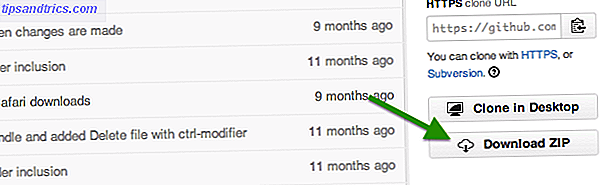
Hvis der findes en workflow på Github, vil der også være mange andre (kode) filer. Bare tryk på Download ZIP- knappen i højre sidepanel, og du vil finde * .workflow-filen indenfor.
Spotifious
Med medietasterne på din Mac er der altid begrænset interaktion med Spotify inden for rækkevidde. Det er nemt at afspille, pause eller springe over sange uden at forlade dit nuværende miljø helt. For mere interaktion skal du åbne Spotify-vinduet. Medmindre du bruger en Alfred-arbejdsgang som Spotifious.

Spotifious føjer effektivt en Spotify minispiller i Alfred, udløst af spot- søgeordet. Du kan bruge den til at lede Spotify med et par enkle tastetryk, alt sammen uden at forlade det, du gør i øjeblikket. Spotifious binder til Spotify API og lad os søge efter artist, album eller spornavn. Du kan endda gennemse sporene inden for et album; stadig inde i Alfred.
Seneste poster 3.0
Din computer kan blive fyldt med filer, men 90 procent af tiden er du kun interesseret i de samme få: filer, du allerede har fået adgang til for nylig, eller filer, du har fået adgang til flere gange. I stedet for at lancere Finder og kigge efter de pågældende filer (eller ved hjælp af menuen Seneste genstande på din Mac, der er lidt begrænset i omfang), kan du bruge Workflow for Recent Items 3.0 til Alfred.

Arbejdsflyden udløses af recordsøgeordet . Dette åbner navigationsmenuen vist på skærmbilledet ovenfor, hvor du kan vælge en kategori for at indsnævre din søgning. De tilgængelige indstillinger er Just Now (for de senest tilgængelige filer), Mapper, Programmer, Almindelig tekst, Dokumenter, Scripts og Favoritter.

Kategorien Foretrukne giver dig mulighed for at sætte nogle filer og mapper inden for rækkevidde; filer, du får adgang til dagligt, eller den mappe, hvor du gemmer dit arbejde. Den nemmeste måde at tilføje en fil på bruger Alfred File Action menuen. Tryk på højre piletast, når Alfred har markeret mappen og ruller helt ned.
Seneste downloads
Arbejdsstrømmen Seneste emner, der er beskrevet ovenfor, giver dig adgang til mange nyttige filer. Der er en kategori, der ikke synes at være dækket, selvom; de filer, der for nylig blev tilføjet til din computer. Nylig download fylder spalten og fungerer godt sammen med Workflow for nyere varer.

Seneste downloads udløses ved at bruge det nylige søgeord, hvorefter Alfred begynder at folde med en liste over dine seneste downloads.
Søg faner (Safari og Chrome)
Når du har surfet på internettet i et stykke tid, begynder fanerne at blive monteret. Nogle gange kan din browser blive så riddled med faner, det er nemmere at åbne et websted i en ny end at søge efter det foregående eksempel. Det er selvfølgelig ikke en god løsning. Søgefaner går langt for at klare det. Det giver også en nem måde at skifte browserfaner på med tastaturet (bortset fra Ctrl + Tab).

Søgefaner udløses af fanenes søgeord. Det viser straks en liste over alle dine åbne faner. Skriv nogle ekstra søgeord for at filtrere ned markeringen. Hurtigt og nemt. Endnu bedre kan Søg Tabs understøtte Safari, Chrome, Chrome, Chrome Canary og Webkit, og lader dig søge i flere browsere på én gang. Desværre er der i øjeblikket ingen support til Firefox.
Wikipedia ML
Du kan allerede søge Wikipedia ved hjælp af Alfreds søgemaskiner, men det er lidt af hit og miss. Du er bare ved at montere en søgning, så der er lidt interaktion i Alfred. Wikipedia ML tilføjer noget ekstra krydderier til blandingen. Vigtigst, det viser resultaterne af din forespørgsel inline, så du kan hoppe direkte til den rigtige artikel. Det understøtter også flere sprog (alt i virkeligheden).

Wikipedia ML udløses ved hjælp af w- søgeordet. Følg det op med sprogkoden (fx en for engelsk eller es for spansk; der er en komplet liste over sprogkoder tilgængelige her) og din søgeforespørgsel. Du kan også rette Wikipedia ML på et enkelt sprog for nem adgang. For at gøre dette skal du gå til Alfred Preferences> Workflows> Wikipedia ML, dobbeltklikke på Script Filter node og følge instruktionerne deri.
For mere workflow tips, se 9 fantastiske arbejdsgange 9 Awesome Alfred-arbejdsgange, jeg elsker [Mac OSX] 9 Awesome Alfred-arbejdsgange, jeg elsker [Mac OSX] Alfred er en task launcher til Mac OSX - tryk på en genvej, start med at skrive navn på en fil, mappe, kontakt, ansøgning eller søgeord, og bam - der er det. Siden version 2, den ... Læs mere anbefalet af James Bruce. Måske endda prøve din hånd på at opbygge din egen Alfred-arbejdsgang Sådan opretter du dit første workflow system i Alfred 2.0 [Mac] Sådan opretter du dit første workflow system i Alfred 2.0 [Mac] Computere bør være ved at få tingene gjort hurtigere og mere effektivt. Det er her, hvor den prisbelønnede produktivitets-Mac-applikation, Alfred kommer ind. Ved hjælp af et par tastaturgenveje og / eller søgeordskommandoer kan Alfred dig hurtigt, ... Læs mere. Hvad er dine foretrukne Alfred-arbejdsgange? Lad os vide i kommentarfeltet nedenfor!



![LibreOffice 3.5 udgivet, tilbyder nyt grammatikkontrolværktøj [Nyheder]](https://www.tipsandtrics.com/img/linux/117/libreoffice-3-5-released.jpg)